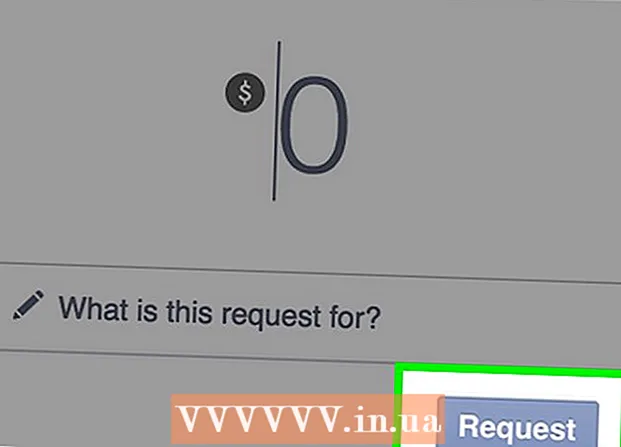Հեղինակ:
Randy Alexander
Ստեղծման Ամսաթիվը:
4 Ապրիլ 2021
Թարմացման Ամսաթիվը:
1 Հուլիս 2024

Բովանդակություն
Այս wikiHow- ը ձեզ սովորեցնում է, թե ինչպես տեղադրել Java Runtime Environment- ի (JRE) վերջին տարբերակը Linux համակարգչի վրա:
Քայլեր
4-ի մեթոդը 1. Տեղադրեք ոչ RPM Linux- ի վրա
Բաց Java- ի ներբեռնման էջ Linux- ի համար. Դուք կտեսնեք մի շարք տարբերակներ:

Սեղմել Linux. Այս հղումը էջի մեջտեղում է: Java- ի տեղադրման ֆայլը կներբեռնվի:- Կարող եք նաև սեղմել տարբերակը Linux X64 եթե ցանկանում եք տեղադրել 64-բիթանոց Java:
Նշեք ֆայլի անունը: Java- ի վերջին տարբերակը 8-րդ տարբերակն է, բայց ֆայլի անվան վերջում «8u» բաժնից հետո կարող է նաև ձեզ անհրաժեշտ լինել նորացված տարբերակի համարը:
- Օրինակ, ձեր ֆայլը կարող է անվանվել «jre-8u151», սա 8-րդ տարբերակ է, 151 թարմացում:

Բացեք հրամանի տողը: Այս քայլը կտարբերվի ՝ կախված Linux- ի տարբերակից, բայց հրամանի տողը սովորաբար կարող եք գտնել ՝ բացելով Terminal ծրագիրը կամ կտտացնելով էկրանի վերևի կամ ներքևի սյունակին:
Փոխեք տեղադրման գրացուցակը: Ներմուծում Սկավառակ մուտքագրեք կառավարման վահանակ, մեկ անգամ սեղմեք տարածության տողը, ապա մուտքագրեք ուղին (օրինակ / usr / java / կտտացրեք այնուհետև սեղմեք Մտեք.

Մուտքագրեք տեղադրման հրամանը: Տիպ tar zxvfՍեղմեք տիեզերական գոտին մեկ անգամ և մուտքագրեք ֆայլի լրիվ անվանումը: Դա կախված կլինի Java- ի տարբերակից և այն ներբեռնելուց:- 2017-ի հոկտեմբերի դրությամբ դուք ստիպված կլինեք մուտք գործել tar zxvf jre-8u151-linux-i586.tar.
Մամուլ Մտեք. Java- ն կտեղադրվի համակարգչի վրա `« jre1.8.0_ »վերնագրված պանակում, որտեղ« », որտեղ« թարմացումը »տարբերակի համարն է (օր. ՝ 151): գովազդ
4-ի մեթոդը 2. Տեղադրեք RPM Linux- ում
Բաց Java- ի ներբեռնման էջ Linux- ի համար. Դուք կտեսնեք մի շարք տարբերակներ:
Սեղմել Linux RPM էջի մեջտեղում: RPM- ի համար Java տեղադրման ֆայլը կներբեռնվի:
- Կարող եք նաև սեղմել տարբերակը Linux RPM X64 եթե ցանկանում եք տեղադրել 64-բիթանոց Java:
Նշեք ֆայլի անունը: Java- ի վերջին տարբերակը 8-րդ տարբերակն է, բայց ֆայլի անվան վերջում գտնվող «8u» բաժնից հետո կարող է անհրաժեշտ լինել նաև թարմացված տարբերակի համարը:
- Օրինակ, ձեր ֆայլը կարող է անվանվել «jre-8u151», սա 8-րդ տարբերակն է և 151-ի թարմացումը:
Բացեք հրամանի տողը: Այս քայլը կտարբերվի ՝ կախված Linux- ի տարբերակից, բայց հրամանի տողը սովորաբար կարող եք գտնել ՝ բացելով Terminal ծրագիրը կամ կտտացնելով էկրանի վերևի կամ ներքևի սյունակին:
Մուտքագրեք արմատային հրամանը: Տիպ սուդո սու և սեղմեք Մտեք, Հրամանի տողը կխնդրի օգտվողի գաղտնաբառը:
Մուտքագրեք ձեր հաշվի գաղտնաբառը: Մուտքագրեք հաշվի գաղտնաբառը և սեղմեք Մտեք, Քանի դեռ դուք ունեք առաջադեմ մուտք (կամ արմատային) մուտք դեպի ձեր հաշիվ, դա թույլ կտա ձեզ տեղադրել Java:
- Եթե հաշվի վրա արմատային մուտք չունեք, անհրաժեշտ է մուտքագրել արմատային հասանելիությամբ հաշվի գաղտնաբառը:
Փոխեք տեղադրման գրացուցակը: Ներմուծում Սկավառակ մուտքագրեք կառավարման վահանակ, մեկ անգամ սեղմեք տարածության տողը, ապա մուտքագրեք ուղին (օրինակ / usr / java / կտտացրեք և սեղմեք Մտեք.
Մուտքագրեք տեղադրման հրամանը: Տիպ rpm -ivh, մեկ անգամ սեղմեք տարածության տողը, մուտքագրեք ֆայլի լրիվ անվանումը և այնուհետև հպեք Մտեք, Java- ն կտեղադրվի համակարգչում:
- Ֆայլի անունը կախված կլինի նրանից, երբ ներբեռնում եք: 2017-ի հոկտեմբերի դրությամբ դուք ստիպված կլինեք մուտք գործել rpm -ivh jre-8u151-linux-i586.rpm ապա սեղմել Մտեք.
- Ներբեռնեք ֆայլի արդիականացումը: Ներմուծում rpm -Uvh jre-8u73-linux-i586.rpm և սեղմեք Մտեք, Սա ստուգելու է Java փաթեթի թարմացումները և հնարավորության դեպքում կիրառում դրանք: գովազդ
4-ի մեթոդը 3. Տեղադրեք Ubuntu- ում (OpenJDK)
Բացեք հրամանի տողը: Մամուլ Ctrl+Ալտ+Տ ձեր ստեղնաշարի վրա կամ կտտացրեք էկրանի ձախ կողմում սպիտակ «> _» սպիտակ շրջանակի պատկերակին:
Մուտքագրեք թարմացման հրամանը: Տիպ sudo apt-get թարմացում && sudo apt-get արդիականացում -y և սեղմեք Մտեք, Փաթեթի ցուցակը կթարմացվի, և բոլոր առկա թարմացումները կտեղադրվեն ձեզ համար:
Հարցման դեպքում մուտքագրեք ձեր գաղտնաբառը: Եթե ձեզանից օգտատիրոջ գաղտնաբառ է պահանջվում, դուք պետք է մուտքագրեք այն և հպեք Մտեք.
Համոզվեք, որ Java- ն տեղադրված չէ: Ներմուծում java - շրջադարձ և սեղմեք Մտեք, Եթե տեսնում եք. «Jրագիրը« java »կարելի է գտնել հետևյալ փաթեթներում» հաղորդագրությունը, Java- ը չի տեղադրվել ձեր համակարգչում:
- Եթե Java- ն տեղադրված է, ձեր համակարգչում պետք է տեսնեք հրամանի տողը, որը հաղորդում է Java- ի ընթացիկ տարբերակը:
Մուտքագրեք տեղադրման հրամանը: Ներմուծում sudo apt-get install default-jre հրամանի տողում, ապա սեղմեք Մտեք, Java- ն կտեղադրվի ձեր Ubuntu համակարգչի լռելյայն գրացուցակում:
- Եթե այս հրամանը չի գործում, փորձեք մուտքագրել sudo apt-get տեղադրել openjdk-8-jdk փոխարինման համար
4-ի մեթոդը 4. Տեղադրեք Ubuntu 16.04-ը PPA- ի միջոցով
Նախևառաջ, սա երրորդ կողմի տեղադրման փաթեթ է, ուստի Linux բաշխման փաթեթի կառավարման համակարգը (որը հաճախ անվանում են դիստրո) չի կարող գույքագրել այս փաթեթը, ուստի այն պետք է օգտագործել զգուշորեն: Նախ, սակայն դեռ պետք է սեղմել Ctrl+Ալտ+Տ տերմինալը բացելու համար:
Համոզվեք, որ համակարգը արդիական է: Ներմուծելուց հետո sudo apt-get թարմացում && sudo apt-get արդիականացում -y Մուտքագրեք, համակարգը ձեզ հուշելու է մուտքագրել գաղտնաբառը, մուտքագրել գաղտնաբառը և սեղմել ՄտեքՆկատի ունեցեք, որ մուտքագրելիս ոչ մի պարբերություն կամ աստղանիշ չի հայտնվի, և դա նորմալ է:
- Չնայած այս քայլը տեխնիկապես չի պահանջվում, միշտ խորհուրդ է տրվում դա անել նախքան որևէ բովանդակություն տեղադրելը, ուստի լավ խնդիր է ձեր համակարգը արդի պահել ՝ շատ խնդիրներից խուսափելու համար:
Համակարգին ավելացրեք ՀPAԿ պահոց: Ներմուծում sudo add-apt-repository ppa ՝ webupd8team / java ապա սեղմել Մտեք.
Կրկին թարմացրեք փաթեթի ցուցակները: Խնդրում եմ մուտքագրել sudo apt-get թարմացում և սպասեք փաթեթների թարմացմանը:
Տեղադրեք փաթեթը: Ներմուծում sudo apt-get տեղադրել oracle-java9-installer -y.
- Ձեզանից կարող է պահանջվել մուտքագրել գաղտնաբառ, այնուհետև մուտքագրել և հպել ՄտեքՆկատի ունեցեք, որ մուտքագրելիս ոչ մի պարբերություն կամ աստղանիշ չի հայտնվի, և դա նորմալ է:
Սահմանեք Oracle Java- ը որպես լռելյայն: Ubuntu- ի շատ ածանցյալների վրա OpenJDK- ն սովորաբար օգտագործվում է որպես լռելյայն Java: Եթե ցանկանում եք, որ Oracle- ի Java- ն օգտագործվի որպես լռելյայն, ապա պետք է մուտքագրեք այն sudo apt տեղադրել oracle-java9-set-default, գովազդ
Խորհուրդներ
- Չնայած Java- ն բեռնելու բազմաթիվ եղանակներ կան ծրագրի միջերեսի միջոցով (օրինակ ՝ գրաֆիկական օգտագործողի ինտերֆեյս - GUI), հրամանի տողն օգտագործելու դեպքում տեղադրման գործընթացը զգալիորեն ավելի քիչ ժամանակ կտևի:
Arnգուշացում
- Oracle Java- ն այլևս չի աջակցվում Ubuntu- ում: Փոխարենը կարող եք օգտագործել OpenJDK (Oracle Java- ի անվճար տարբերակը):
- Oracle- ը չի տարածում package.deb, ցանկացած Oracle Java փաթեթ.deb գալիս է երրորդ կողմից և կարող է վնասել ձեր համակարգին: